Преношење садржаја из Мицрософт Публисхер 2013 документа у Ворд 2013 документ је релативно једноставан задатак, иако време проведено на томе варира у зависности од дужине документа.
Рад са документима на једној страници
Ако конвертујете Публисхер документ на једној страници у Ворд, извезите Публисхер документ као ХТМЛ фајл тако да можете лако да га отворите у Ворд-у.
Видео дана

Објавите документ као ХТМЛ датотеку.
Кредит за слику: Снимак екрана љубазношћу Мицрософта.
- Кликните Филе мени, изаберите Извоз а затим кликните Објавите ХТМЛ.
- Изаберите локацију за чување ХТМЛ документа и његових фасцикли које садрже слике и информације о формату.
- Покрените Мицрософт Ворд, кликните Отвори и изаберите сачувану ХТМЛ датотеку.
- Превуците слике и оквире за текст по потреби да бисте их позиционирали у документу.
Рад са документима са више страница
Многи документи издавача, као што су часописи, књиге и билтени, садрже много страница са више слика. Повезивање оквира за текст олакшава уметање текста у велики Публисхер документ тако да текст лако прелази са једне странице на другу, без обзира на било какве промене форматирања. Рад са таквим документима у Мицрософт Ворд-у је заправо прилично једноставан.
Корак 1: У Публисхер-у
Отворите документ издавача. Изаберите прву страницу и притисните Цтрл-А да изаберете све, затим Цтрл-Ц да копирате садржај странице. Ово копира слике и текстуалне оквире у међуспремник, али још увек не текст унутар оквира за текст.
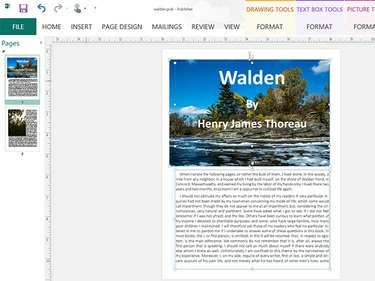
Копирајте садржај прве странице документа издавача.
Кредит за слику: Снимак екрана љубазношћу Мицрософта.
Корак 2: У Ворд-у
Отворите празан Ворд документ. Кликните на страницу и притисните Цтрл-В да налепите садржај издавача на страницу. Превуците слике и оквире за текст по потреби да бисте их променили.

Налепите садржај издавача у нови Ворд документ.
Кредит за слику: Снимак екрана љубазношћу Мицрософта.
Корак 3: У Публисхер-у
Кликните на прво поље за текст Публисхер. Притисните Цтрл-А и Цтрл-Ц да копирате цео текст. Имајте на уму да ако је оквир за текст повезан са другим, сав текст се копира, без обзира на то колико текстуалних оквира или страница покрива.
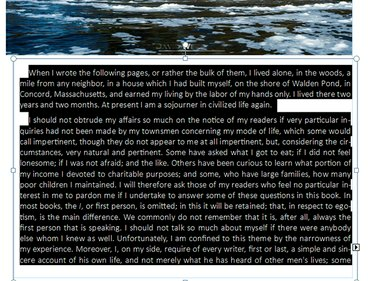
Копирајте садржај оквира за текст издавача.
Кредит за слику: Снимак екрана љубазношћу Мицрософта.
Корак 4: У Ворд-у
Кликните унутар првог оквира за текст Ворд. Притисните Цтрл-В да бисте налепили текст у оквир за текст. Ако вам је потребна друга страница, кликните на Уметните картицу, изаберите Пагес и кликните Празна страница. Користите исти процес да бисте пренели сваку страницу у Ворд, тако што ћете копирати садржај странице у Публисхер-у, налепити га у Ворд, а затим пренети текст у оквире за текст.
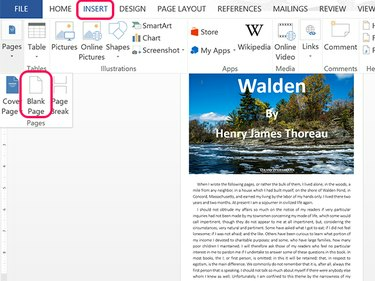
Уметните прелом странице након што завршите прву страницу.
Кредит за слику: Снимак екрана љубазношћу Мицрософта.
Корак 5: У Ворд-у
Кликните на оквир за текст у Ворд-у који садржи више текста него што може да прикаже. Задржите курсор одмах испод горње границе тако да се курсор трансформише у укрштену стрелицу. Кликните десним тастером миша и изаберите Копирај из падајућег менија.
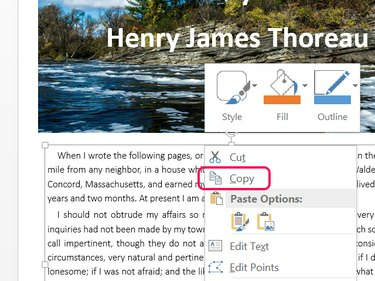
Копирајте оквир за текст који садржи више текста него што може да прикаже.
Кредит за слику: Снимак екрана љубазношћу Мицрософта.
Корак 6: У Ворд-у
Кликните десним тастером миша на страницу на којој желите да се појави следећи оквир за текст и притисните Цтрл-В да га залепите. Имајте на уму да је оквир за текст потпуно исте величине и да приказује потпуно исти текст као оригинал. Превуците курсор преко целог приказаног текста и притисните Избриши. Копирани оквир за текст се сада наставља тамо где је претходни оквир за текст стао.
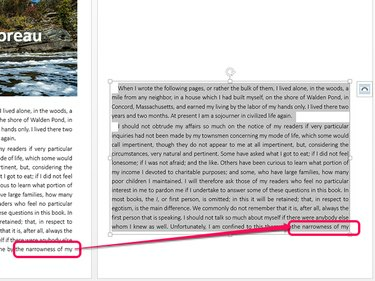
Избришите само приказани текст да бисте елиминисали дуплирани садржај.
Кредит за слику: Снимак екрана љубазношћу Мицрософта.
Корак 7: У Ворд-у
Превуците оквир за текст да бисте га поставили на место поред, изнад или испод слике. Промените величину оквира за текст превлачењем било које ручке на ивици. Ако је текст још увек скривен од приказа, кликните десним тастером миша на копирани оквир за текст, изаберите Копирај а затим налепите трећу копију негде другде на празно подручје документа. Још једном избришите видљиве речи тако да се трећи текстуални оквир настави тамо где други престаје.
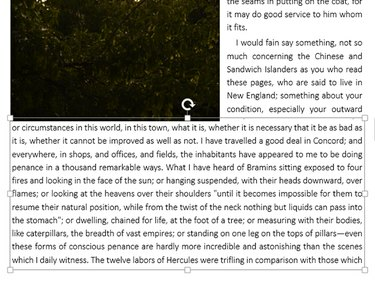
Направите онолико копија оквира за текст колико је потребно док се не открије сав текст.
Кредит за слику: Снимак екрана љубазношћу Мицрософта.
Поновите овај процес ако још увек постоји скривени текст у пољу за текст док се све речи не виде на страницама.



